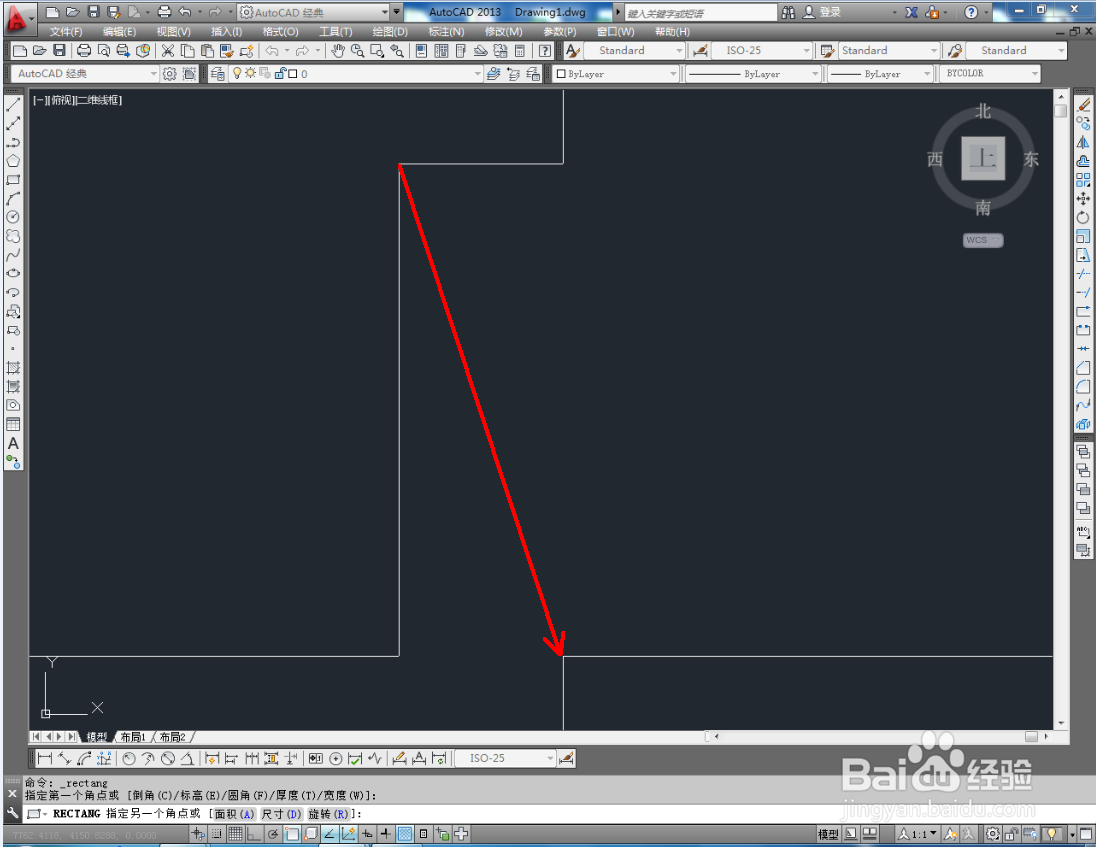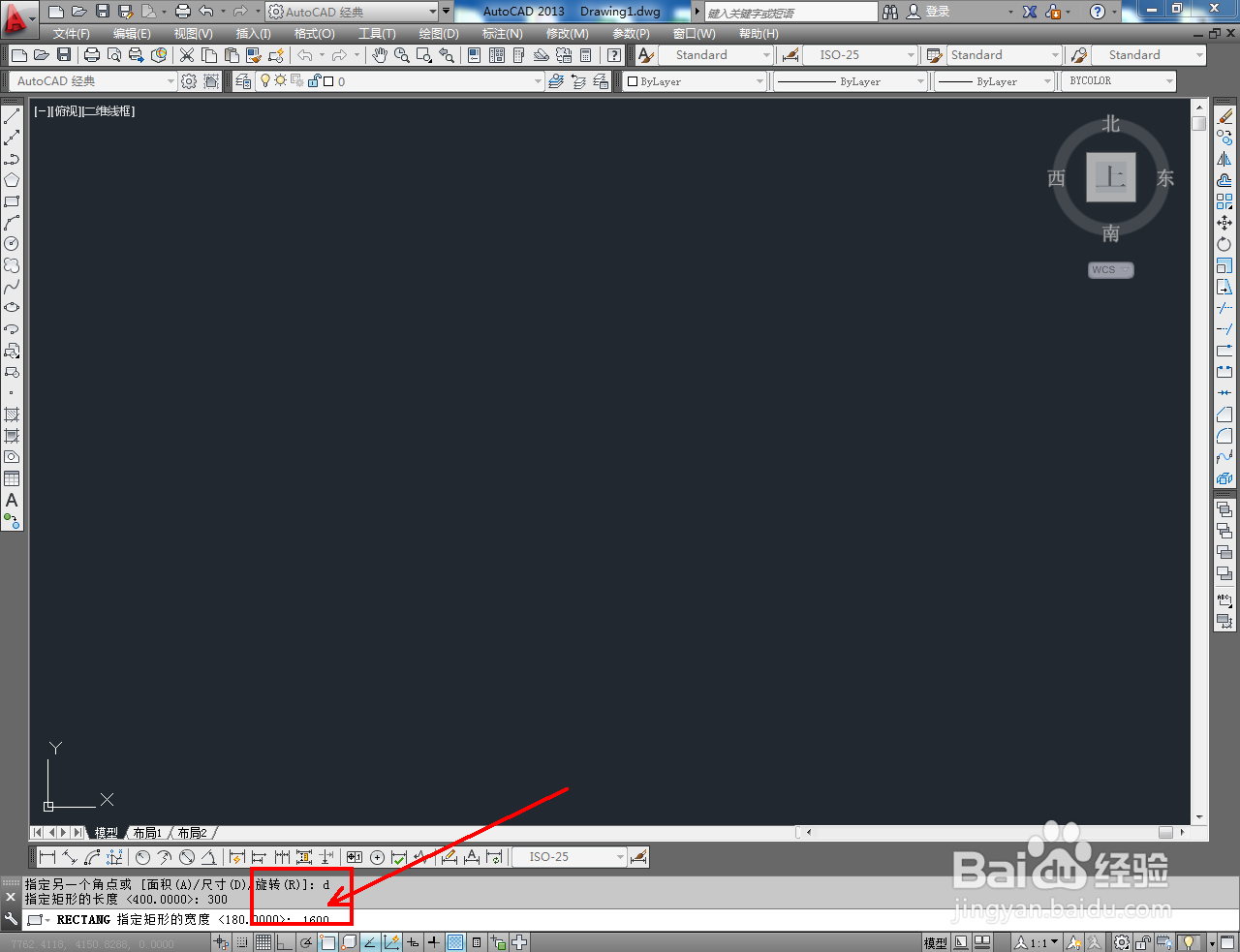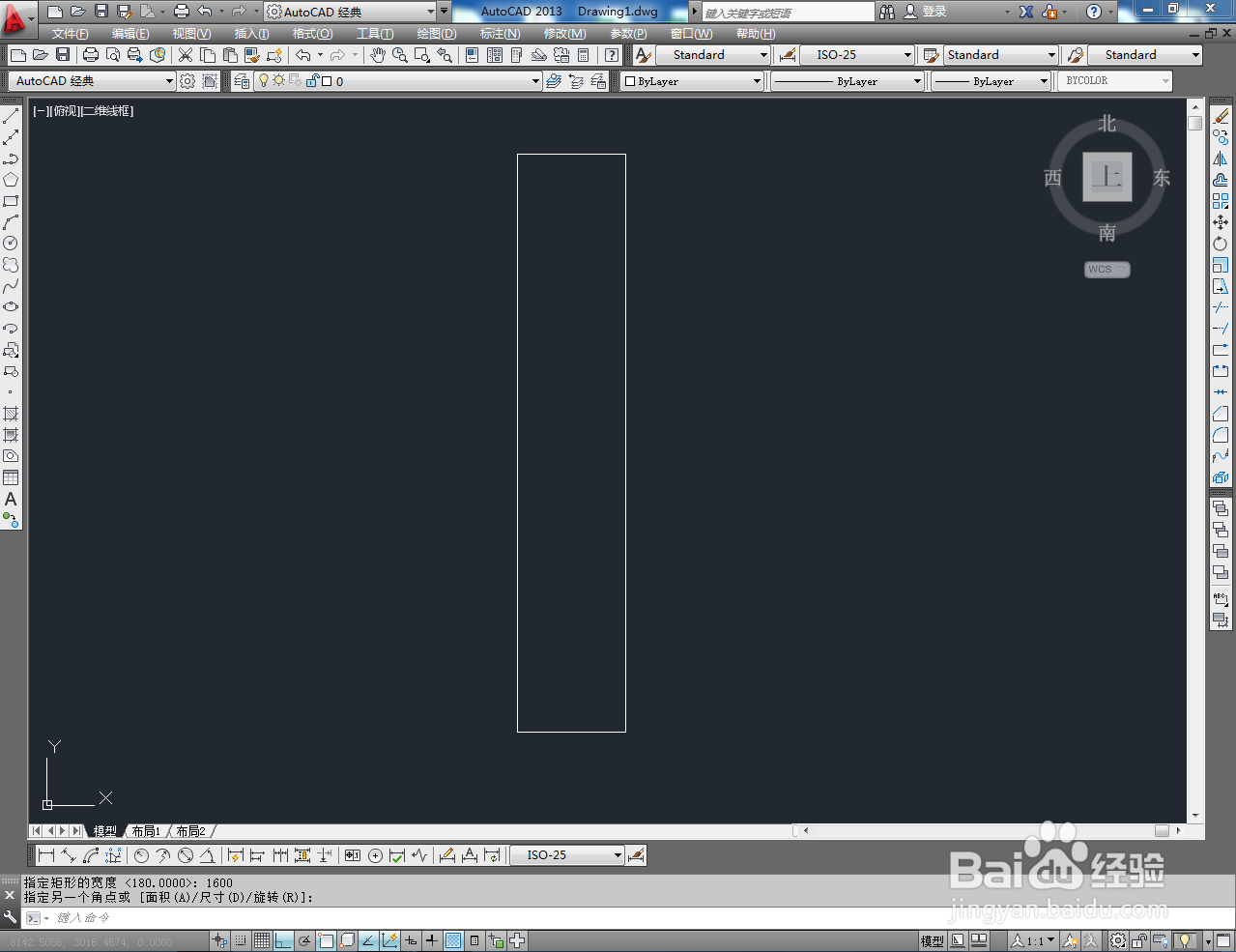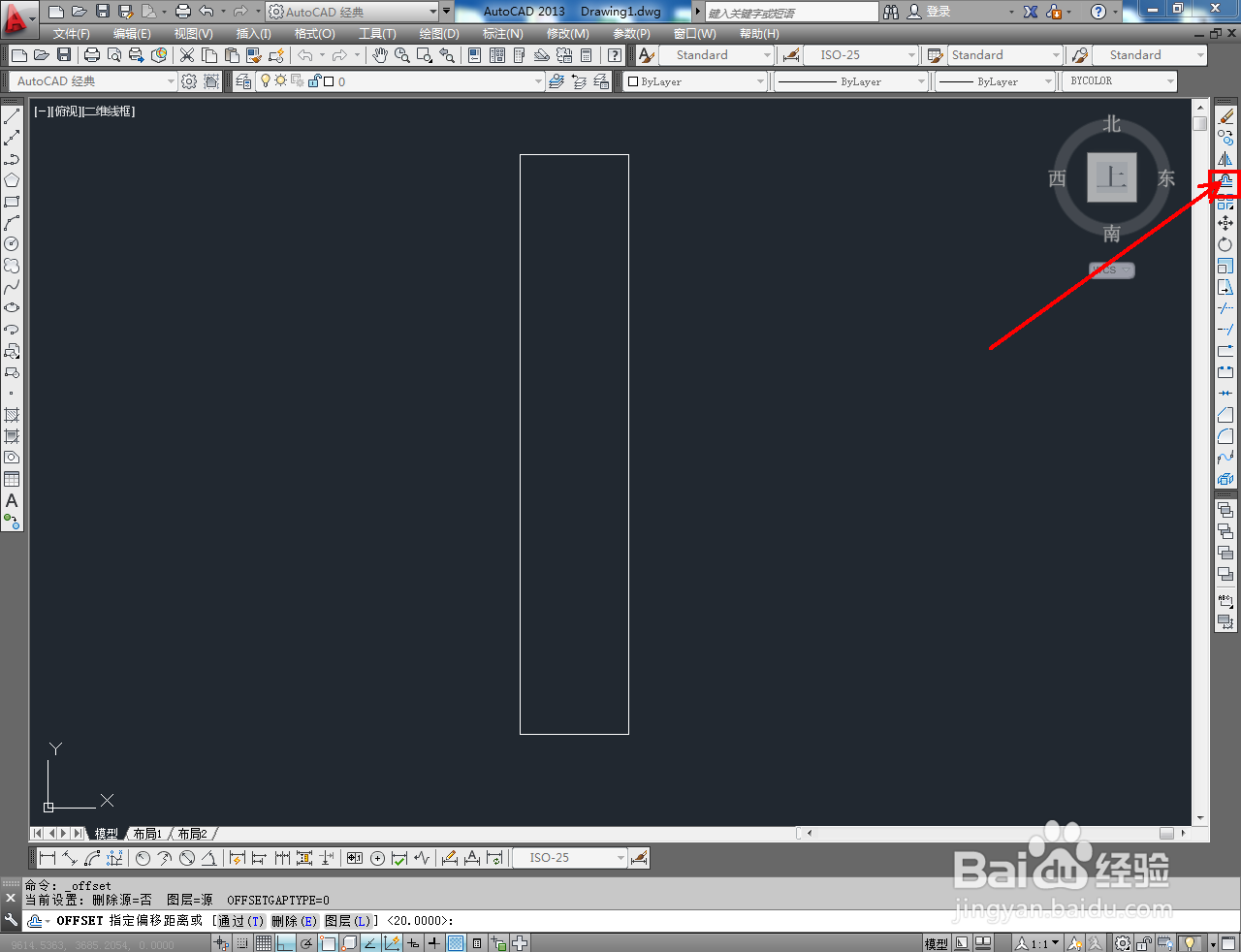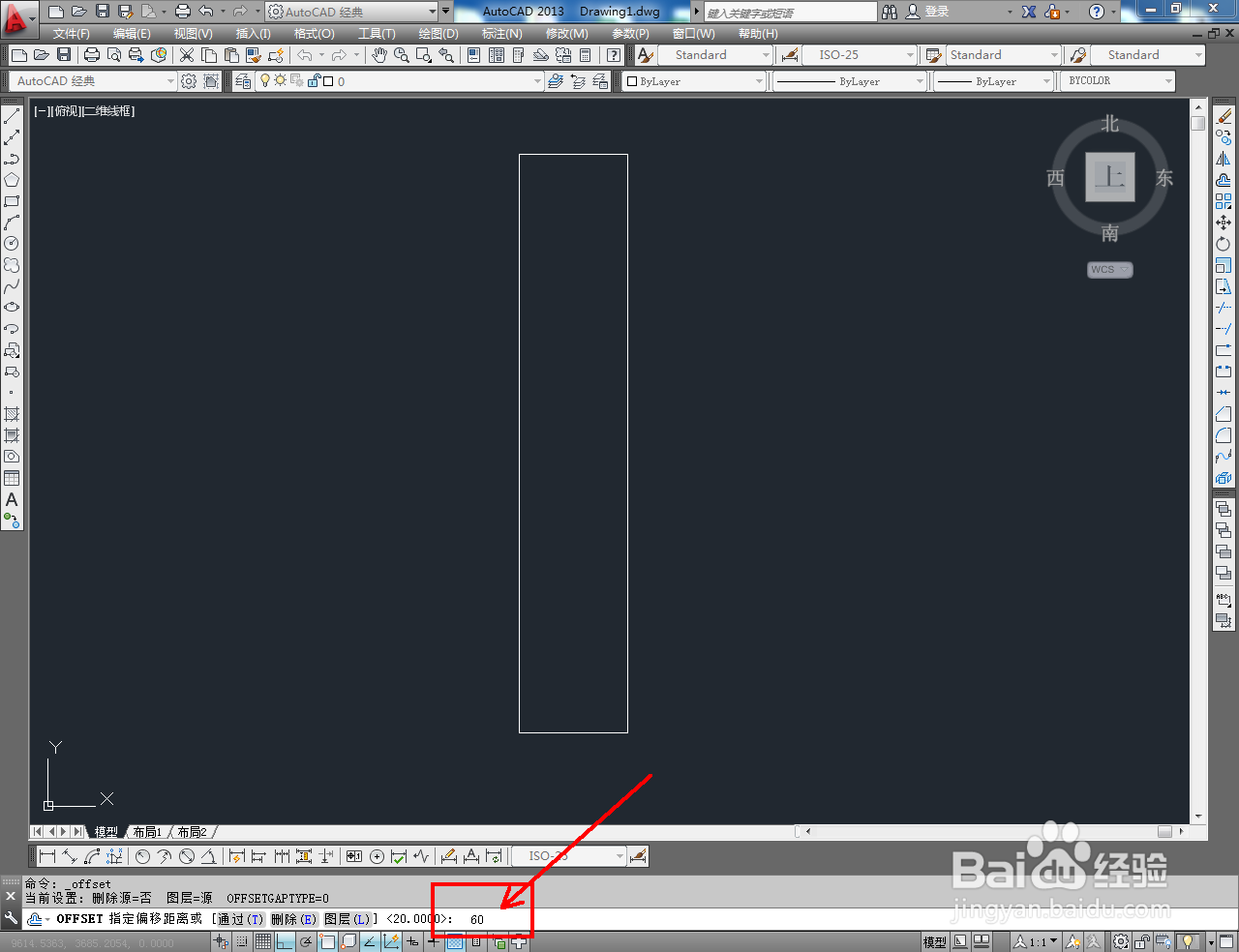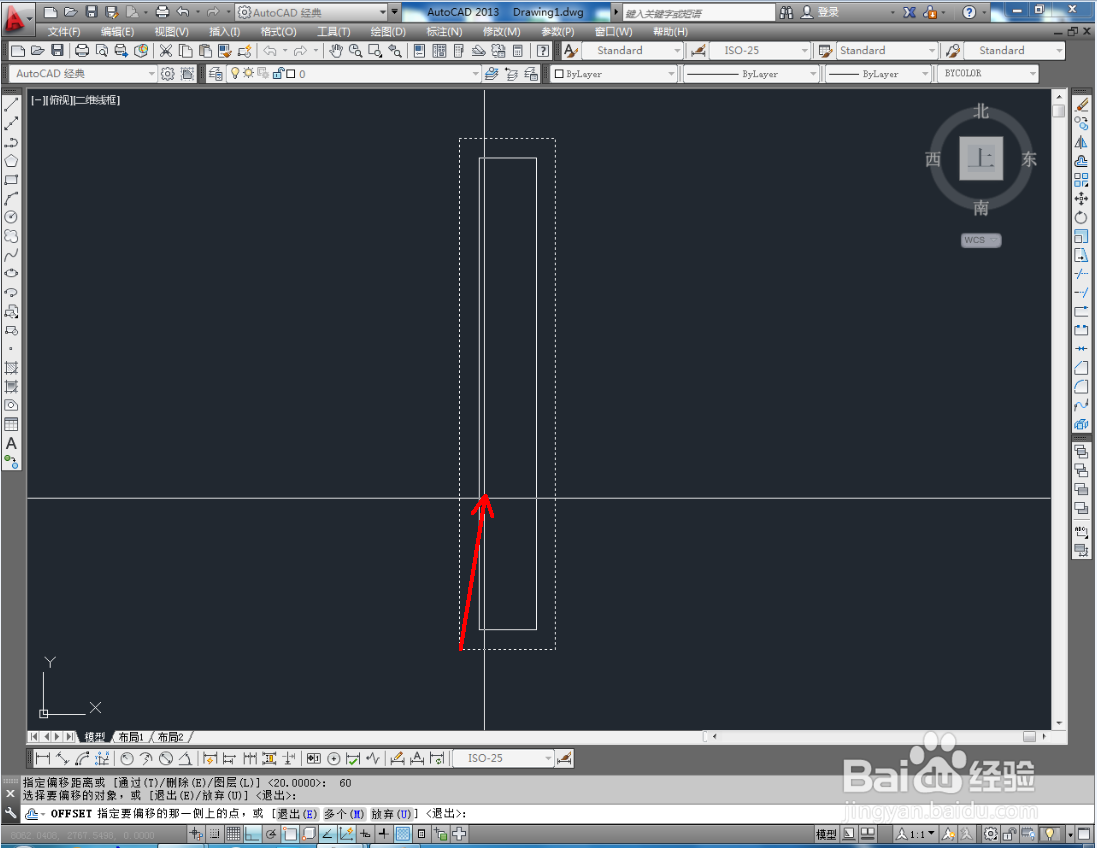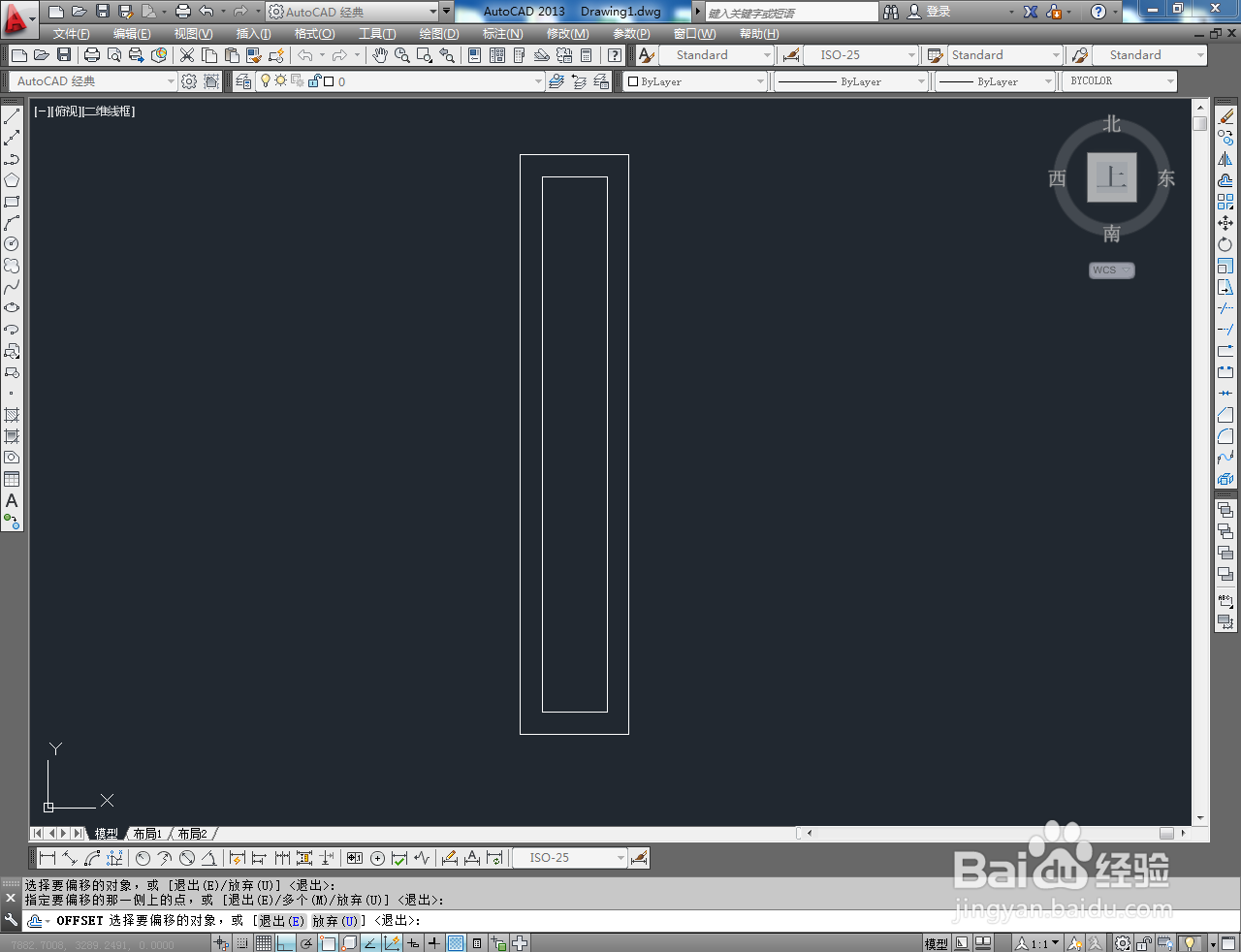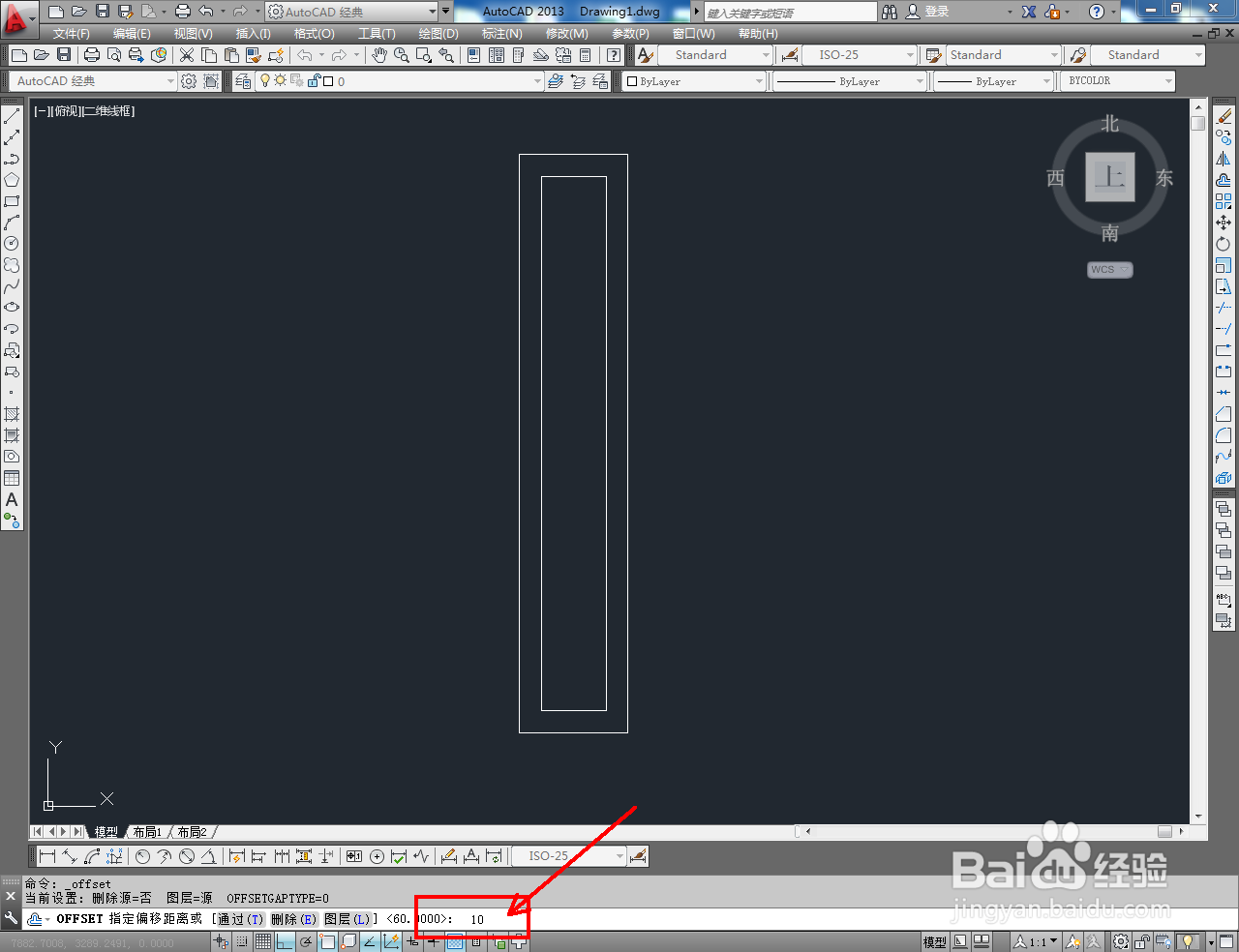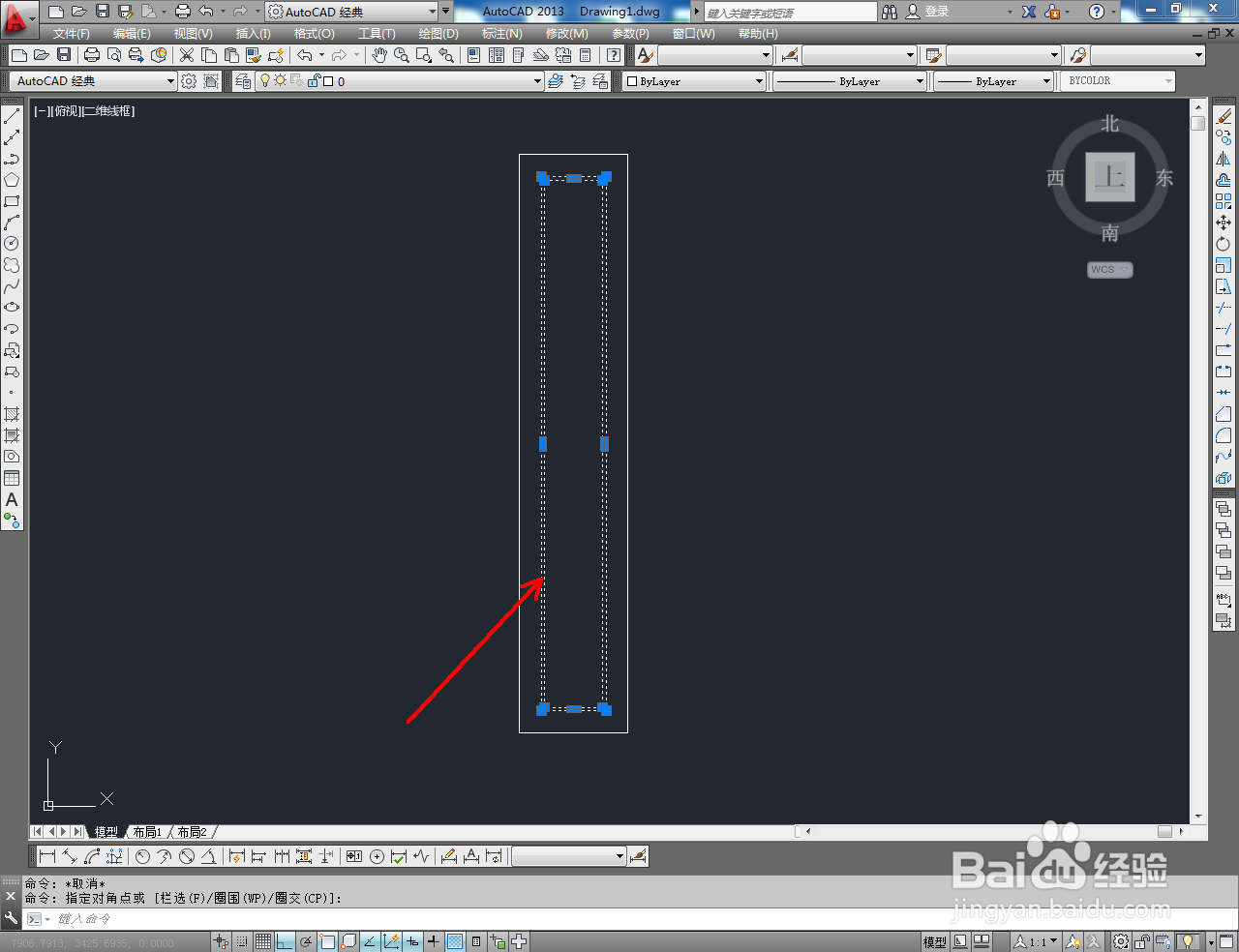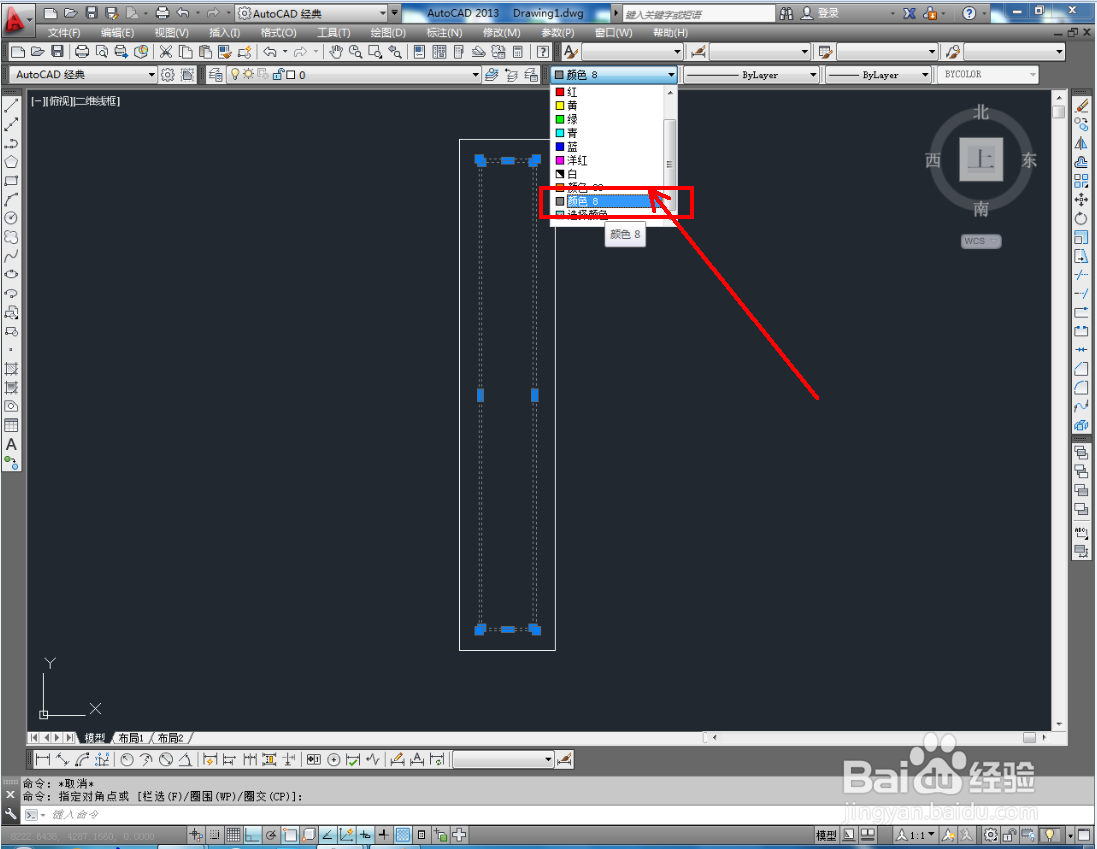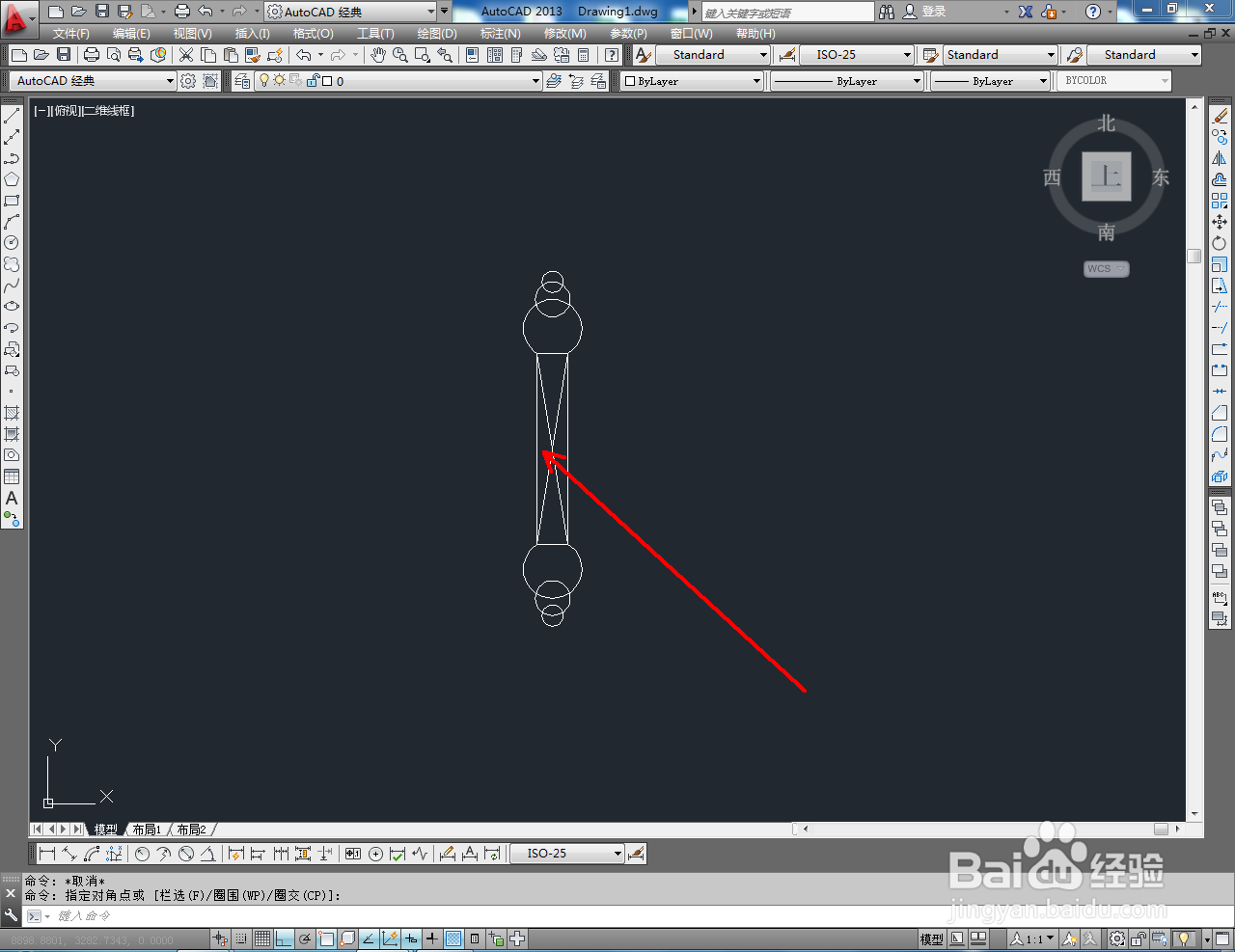1、打开AutoCAD 2013软件,进入软件作图界面;
2、点击【矩形工具】,按兔脒巛钒图示在作图区域确定一个定点后,在命令栏中输入:d并按下空格键确认,按图示绘制出一个300*1600mm的矩形图案;
3、点击右边工作区中的【平孰胨噤偏移工具】,在命令栏中输入偏移数量:60并按下空格键确认后,拾取矩形图案完成向内偏移操作。完成后,继续向内偏移10mm,完成装饰线条的绘制(如图所示);
4、按图示为装饰线条设置好颜色后,导入拉手图块并调整好拉手与门板的位置关系即可。以上就是关于CAD平开衣柜门制作方法的所有介绍。